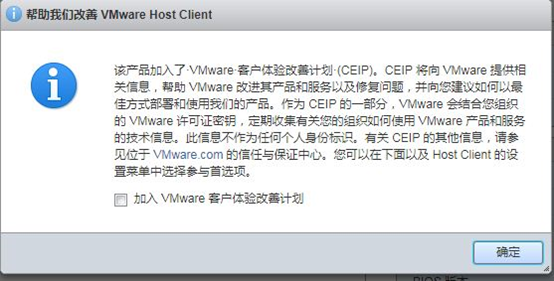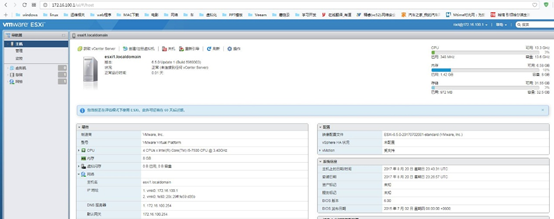当出现此画面时,启动完成,按【F2】进入设置界面

输⼊root密码
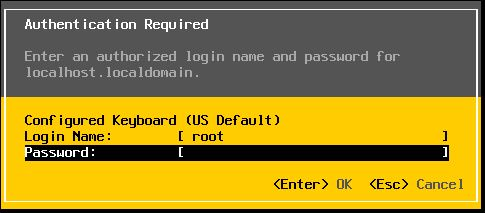
如图所示,选择【configure management network】配置管理网络
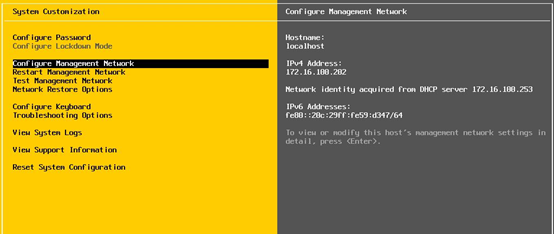
选择第一个,配置网卡
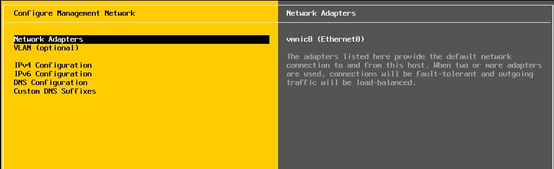
改成如图所示

选择【IPV4 configuration】配置esxi主机的IP地址
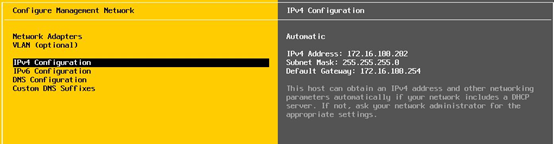
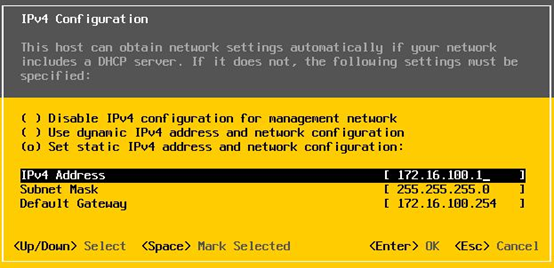
配置esxi主机名称和DNS
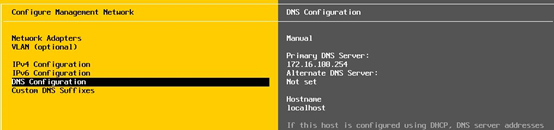
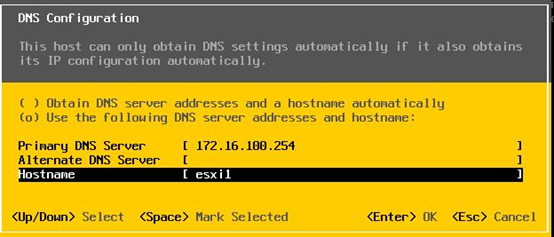
修改完成后,保存退出到主机界面
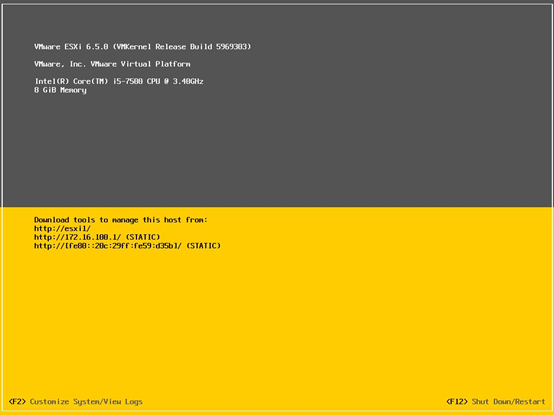
用web浏览器,在地址栏输入172.16.100.1,出现如下图,证明安装成功
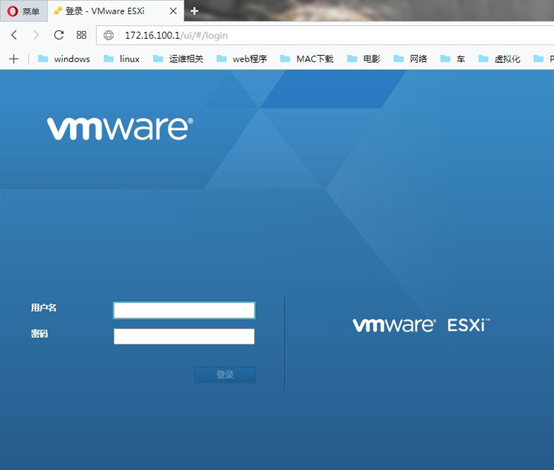
输入root账号和密码,登陆后如下图所示, ESXI安装完毕
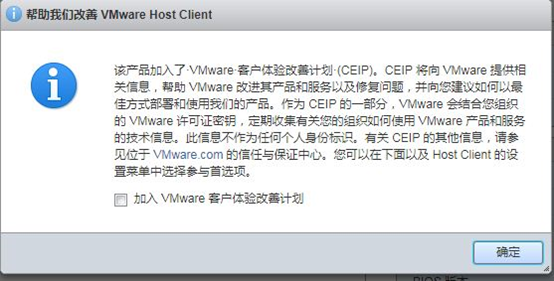
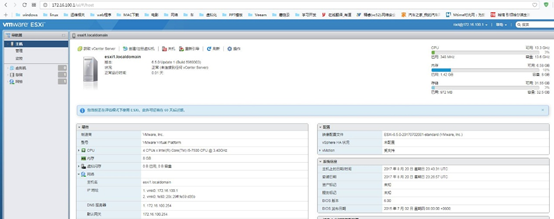
正文完
当出现此画面时,启动完成,按【F2】进入设置界面

输⼊root密码
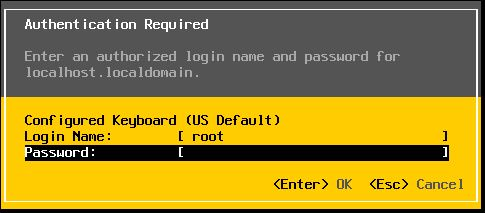
如图所示,选择【configure management network】配置管理网络
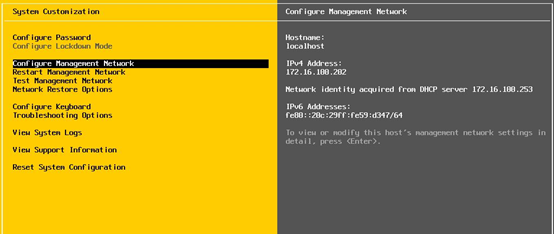
选择第一个,配置网卡
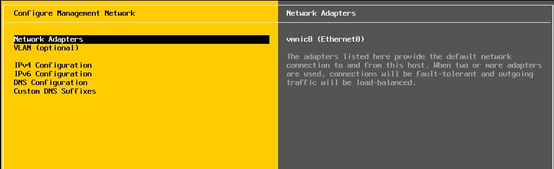
改成如图所示

选择【IPV4 configuration】配置esxi主机的IP地址
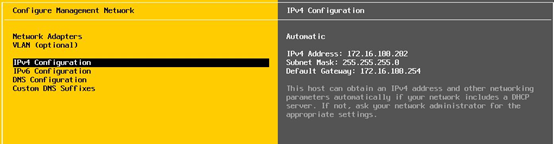
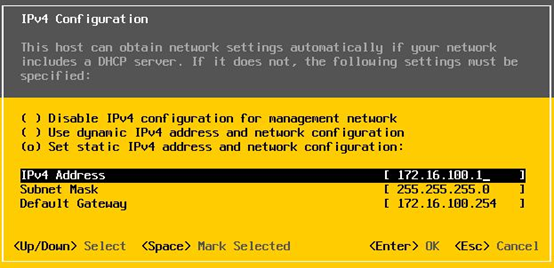
配置esxi主机名称和DNS
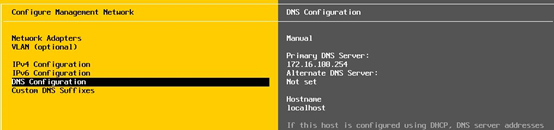
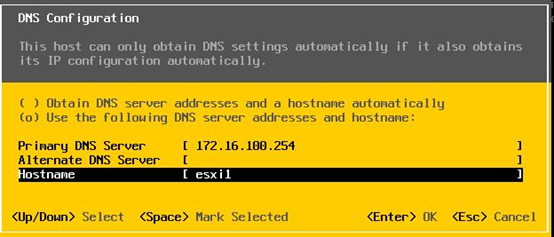
修改完成后,保存退出到主机界面
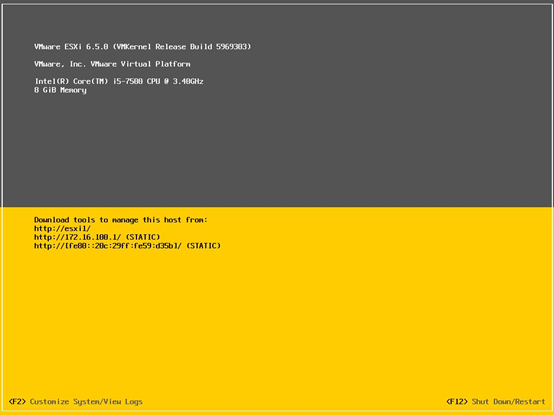
用web浏览器,在地址栏输入172.16.100.1,出现如下图,证明安装成功
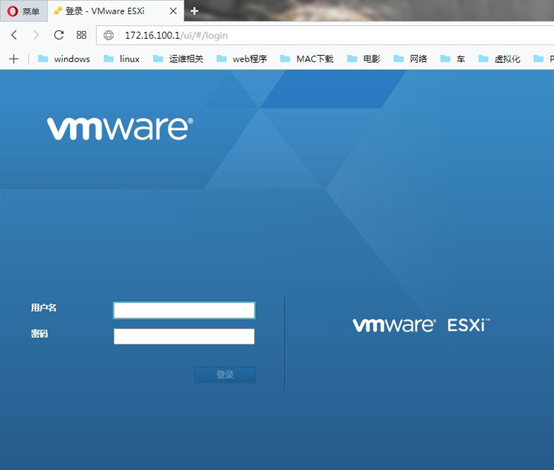
输入root账号和密码,登陆后如下图所示, ESXI安装完毕